Як виправити петлю покупки Mac App Store
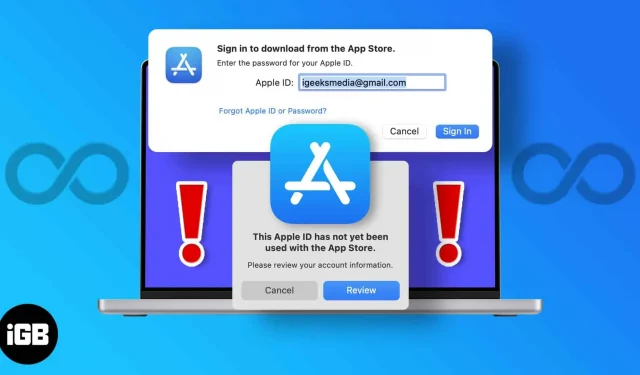
Отже, ваш друг порадив програму для організації вашої роботи на Mac, або ви прочитали статтю, в якій пропонується чудовий інструмент. Ви зайшли в App Store на своєму Mac, щоб завантажити його. Але там написано: «Ваш Apple ID не використовувався в App Store».
Незалежно від того, скільки разів ви входите в обліковий запис, постійно з’являється спливаюче вікно з проханням увійти в обліковий запис. І кожного разу, коли ви це робите, ви повертаєтеся до креслярської дошки – увійдіть у свій обліковий запис. Я знаю, як мене дратувала подібна ситуація. У цій статті я крок за кроком виведу вас із цього.
Чому мій App Store постійно повідомляє про помилку підтвердження?
Кілька факторів сприяють цій помилці. В основному це пов’язано з вашим обліковим записом Apple, який ви використовуєте для входу в Mac App Store. У більш ніж половині випадків це може бути викликано вами:
- є новими в екосистемі Apple, і ви вперше ввійшли на свій Mac.
- ніколи не робив покупок в App Store
- відсутня платіжна інформація з рахунку
- у вашому обліковому записі немає платіжної інформації
Це основні та найпоширеніші помилки, через які ви не можете встановити програму з App Store. На щастя, для всіх цих проблем є просте рішення. Продовжуйте читати, щоб дізнатися.
Як вирішити проблему циклу оформлення замовлення в Mac App Store
Різні проблеми вимагають різних рішень. Дотримуйтеся цих вказівок, щоб точно зрозуміти проблему, з якою ви зіткнулися, і вирішити її відповідним чином.
1. Для першого користувача
Якщо ви вперше використовуєте будь-який пристрій Apple, вам буде запропоновано створити ідентифікатор Apple ID, який потрібен для використання будь-якого продукту Apple.
Якщо ви вперше входите у свій обліковий запис і ваші завантаження не працюють у Mac App Store, виконайте такі дії:
- Перезапустіть свій Mac – це має очистити кеш-файли та вирішити всі тимчасові проблеми.
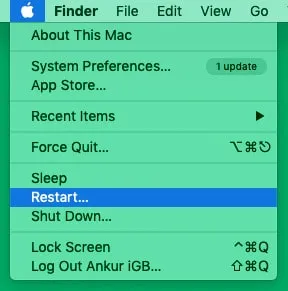
- Вийдіть і ввійдіть у свій обліковий запис один раз – це, ймовірно, може вирішити проблему.
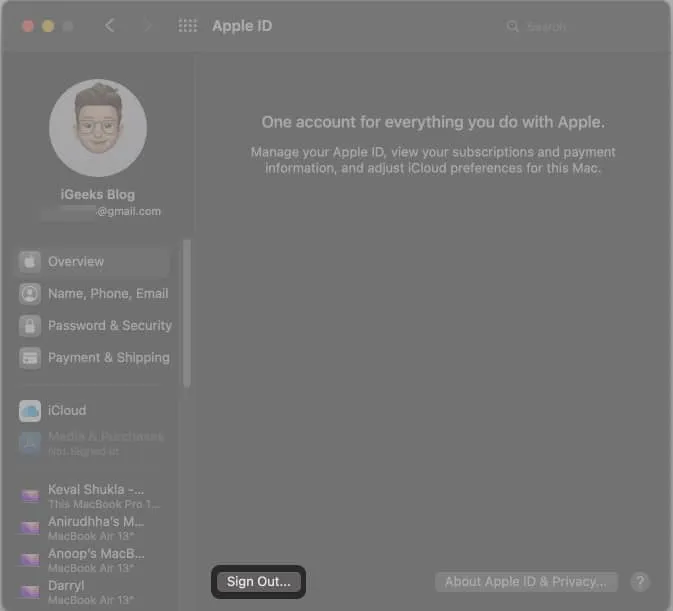
- Перевірте мережеве підключення – перевірте, чи підключено ви до робочої мережі Wi-Fi. Якщо ні, то це причина проблеми.
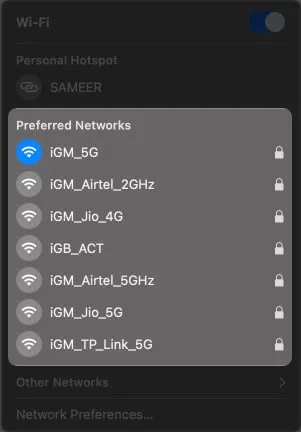
2. Не робив покупок в App Store.
Якщо ви ніколи раніше не робили покупку в Mac App Store і вам буде запропоновано ввійти або підтвердити свій Apple ID у циклі, завантаження безкоштовної програми може вирішити проблему. Ось як це зробити.
- Вийдіть із свого пристрою та увійдіть знову.
- Відкрийте App Store і виберіть будь-який безкоштовний додаток.
- Натисніть отримати програму та встановити її.
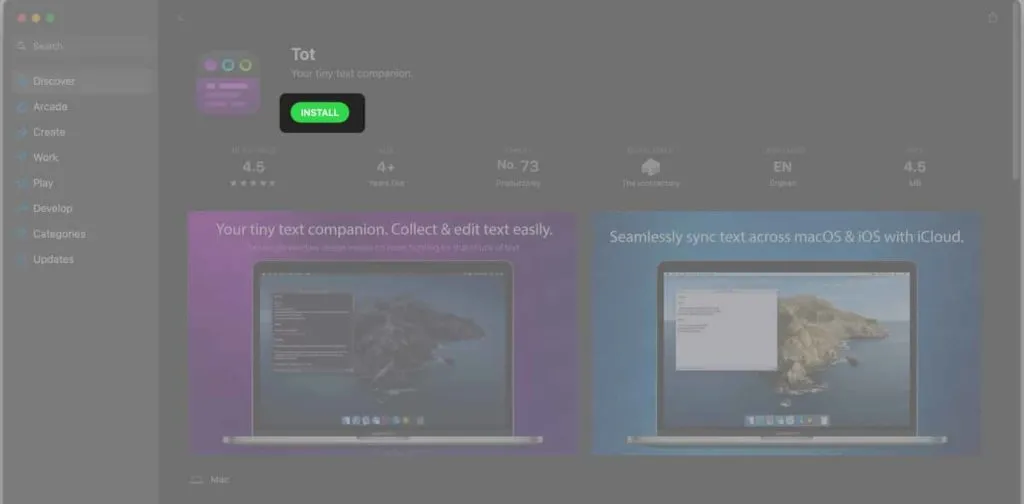
- Спробуйте завантажити інші програми зараз.
Якщо це виправлення все одно не працює, нижче наведено ще два виправлення. Ви можете спробувати їх.
3. У вашому обліковому записі немає платіжної інформації
Це одна з найпоширеніших причин циклу перевірки особи. Якщо у вас немає платіжної інформації, як-от адреси, імені тощо, ви можете застрягти в тому самому повторюваному циклі входу. Щоб вийти з нього, виконайте такі дії.
- Відкрийте налаштування Mac.
- Перейдіть до свого Apple ID у верхньому правому куті.
- Натисніть Оплата та доставка на лівій панелі.
- Натисніть «Редагувати» в розділі «Адреса доставки».
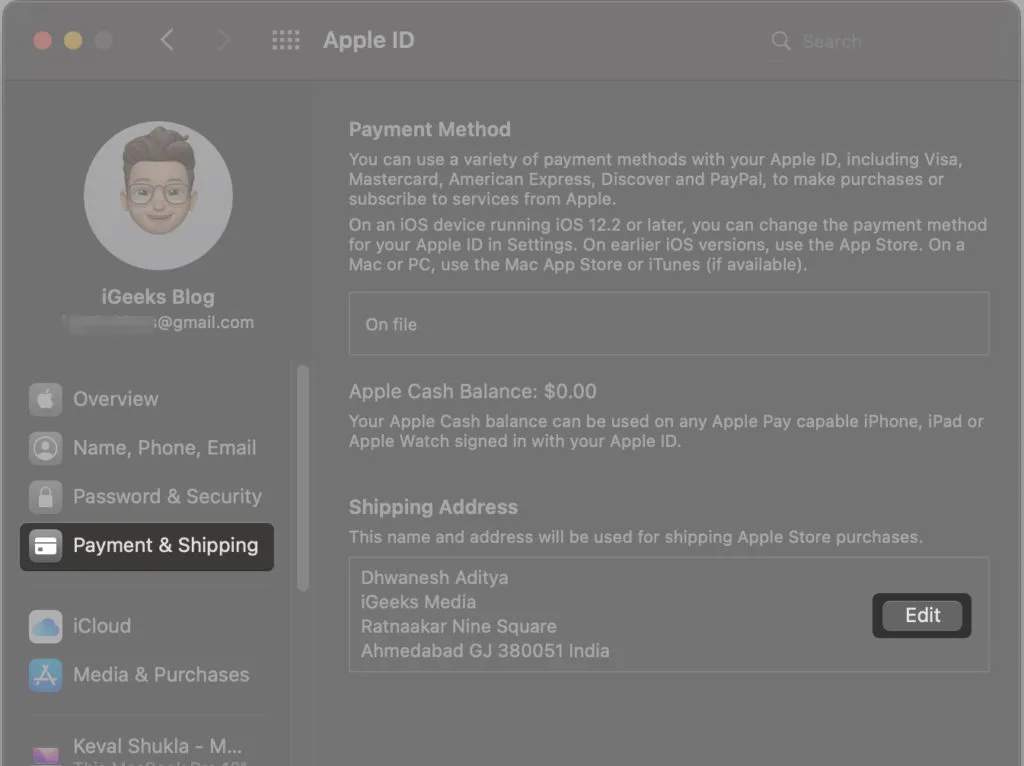
- Заповніть вказані поля та натисніть Зберегти.
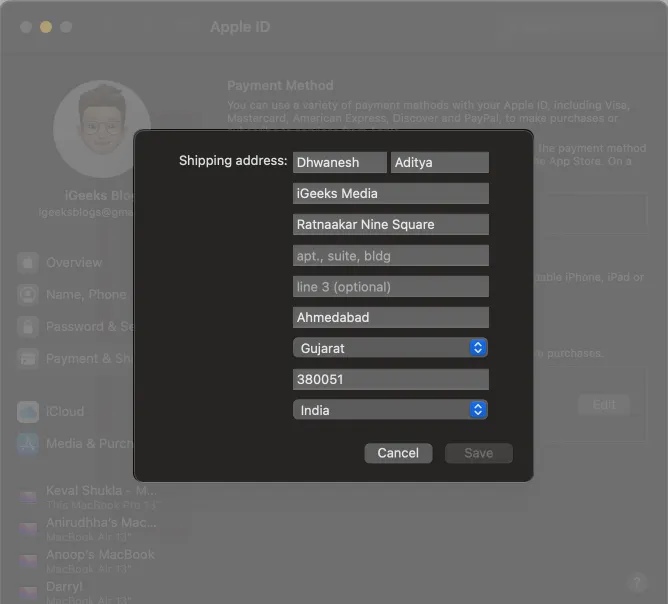
- Вийдіть і знову ввійдіть за допомогою свого Apple ID на Mac.
4. У вашому обліковому записі немає платіжної інформації
Якщо ви випробували всі наведені вище рішення, але жодне з них не спрацювало, це виправлення допоможе. Спочатку перевірте, чи ввели ви платіжну інформацію у своєму обліковому записі чи ні. Якщо його немає, виконайте наведені нижче дії, щоб додати його до свого облікового запису.
- Перейдіть на веб-сайт Apple ID і увійдіть у свій обліковий запис.
- Натисніть Спосіб оплати.
- Перейдіть до пункту Продовжити на пристрої.
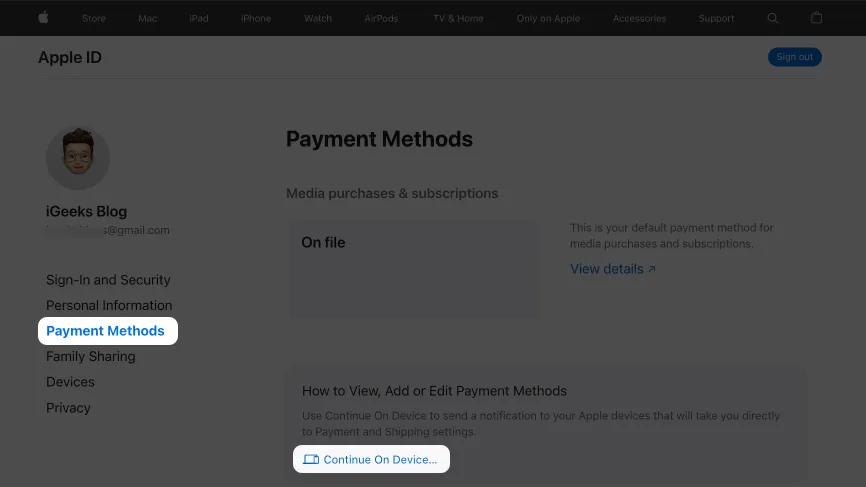
- Натисніть спливаючу підказку з посиланням для перегляду деталей.
- Потім заповніть Способи оплати та Деталі доставки.
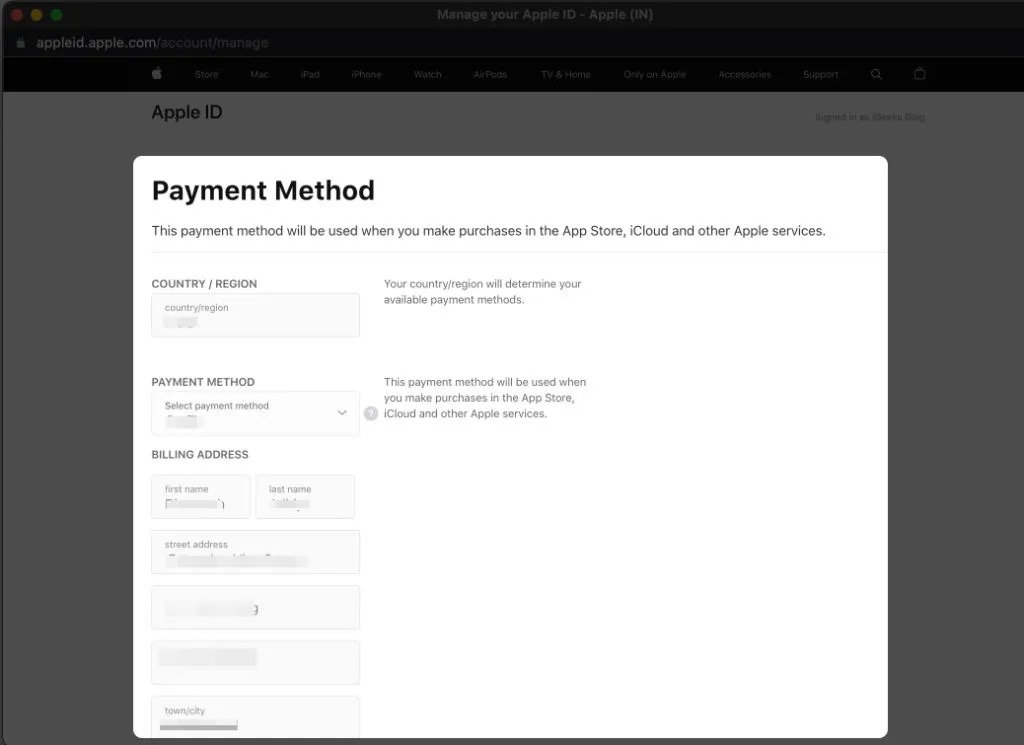
- Увійдіть і вийдіть зі свого облікового запису.
- Перезавантажте Mac.
Це все! Я вважаю, що наведені вище виправлення допомогли вам успішно вирішити проблему циклу перевірки. Якщо вони не працюють, зверніться до служби підтримки Apple. Крім того, якщо ви хочете видалити запит на вхід Touch ID або пароль кожного разу, коли ви завантажуєте безкоштовну програму, перейдіть до наступного розділу.
Як вимкнути «Потрібна перевірка» для безкоштовних завантажень програм Mac
- Перейдіть до «Налаштування» на вашому Mac.
- Натисніть свій Apple ID у верхньому правому куті.
- Перейдіть до розділу Медіа та покупки.
- Зніміть прапорець «Використовувати Touch ID для покупок».
- Виберіть «Ніколи не вимагати» в безкоштовних програмах. Ви також можете вибрати «Ніколи не вимагати» для покупок і покупок у програмі, однак я не рекомендую цього робити.
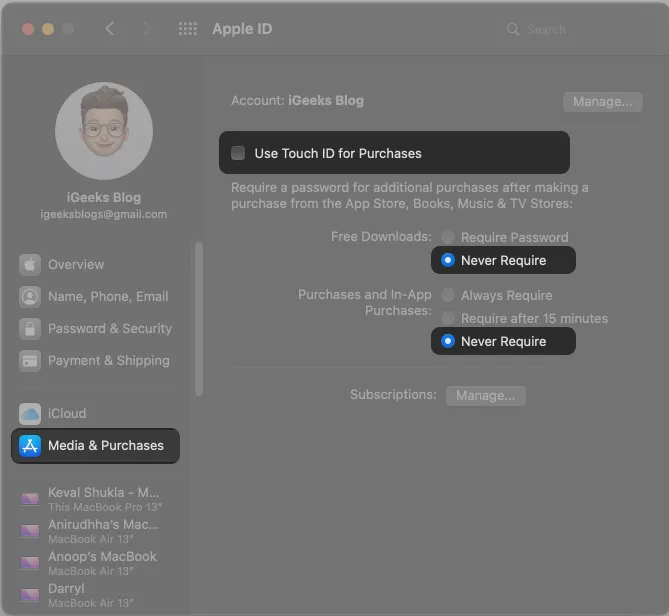
Сподіваюся, один із цих методів спрацював для вас. Крім того, якщо ви зіткнулися з цією проблемою на своєму iPhone, ознайомтеся з нашими поясненнями про те, як скасувати перевірку, необхідну на iPhone для завантаження програм iOS.
Якщо ця стаття була для вас корисною, не забудьте поділитися нею. Якщо ви все ще стикаєтеся з цією проблемою або маєте інший трюк у своєму рукаві, повідомте нам про це в коментарях нижче.
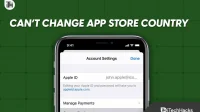

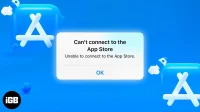
Залишити відповідь